VCCWとWordMoveを使用した移行にチャレンジ!
VCCWのインストールとWordMoveを使った移行元とローカルの同期については、本稿の対象外となるので触れません。そこまでは作業が進んだという前提で、Z.comのWordPressサーバーでWordMoveが使えるかという観点で、稿を進めることにしましょう。
WordMoveで本番サーバーの設定を行うのは、Movefileというファイルを編集します。VCCWでは、/vagrant/Movefile というファイルがそれです。
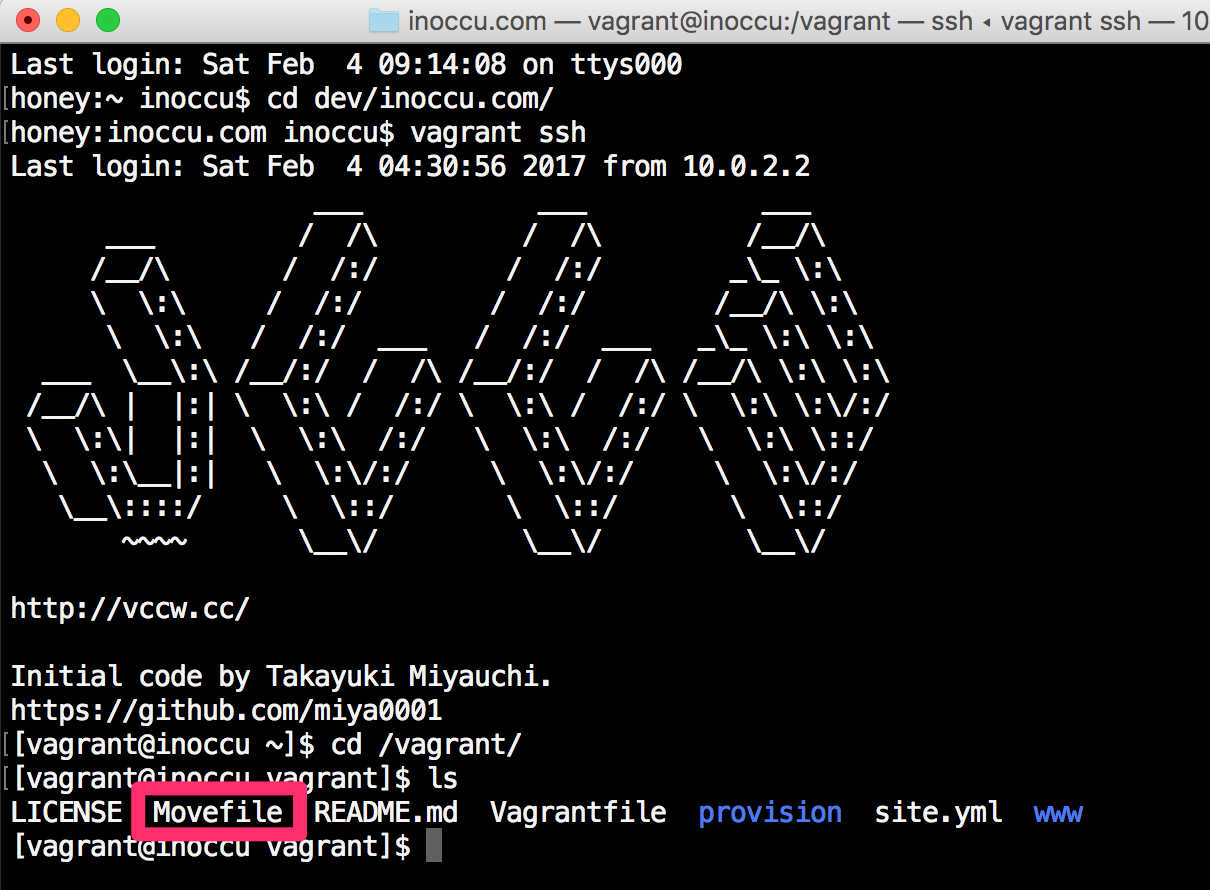 図 5 VCCWでのMovefile
図 5 VCCWでのMovefile
Movefileで編集する必要のある箇所は下記のとおりです。
●本番(ステージング)サーバーのURL
●本番(ステージング)サーバー上のWordPressが配置されているパス
●データベースの接続に関する情報
●SSHまたはFTPの接続に関する情報
本番サーバーのURLについては、今回はZ.comのWordPressサーバーの特徴の1つであるステージング環境を使うので、ステージングのWordPressのURLを指定します。
それ以外の情報は、SFTPを使ってZ.comのステージング環境にログインしてみないと分からないようです。
SFTPアカウントの作成
SFTPを使う前に、Z.comの管理画面からSFTPアカウントを作成する必要があります。
Z.comのWordPressサーバーでは、1つのサーバーで複数のWordPressサイトを開設することができますが、SFTPアカウントは、サーバー内のすべてのサイトにアクセスできるSFTPマスターアカウントと、特定のサイトのみアクセスできるSFTPアカウントの2種類があります。
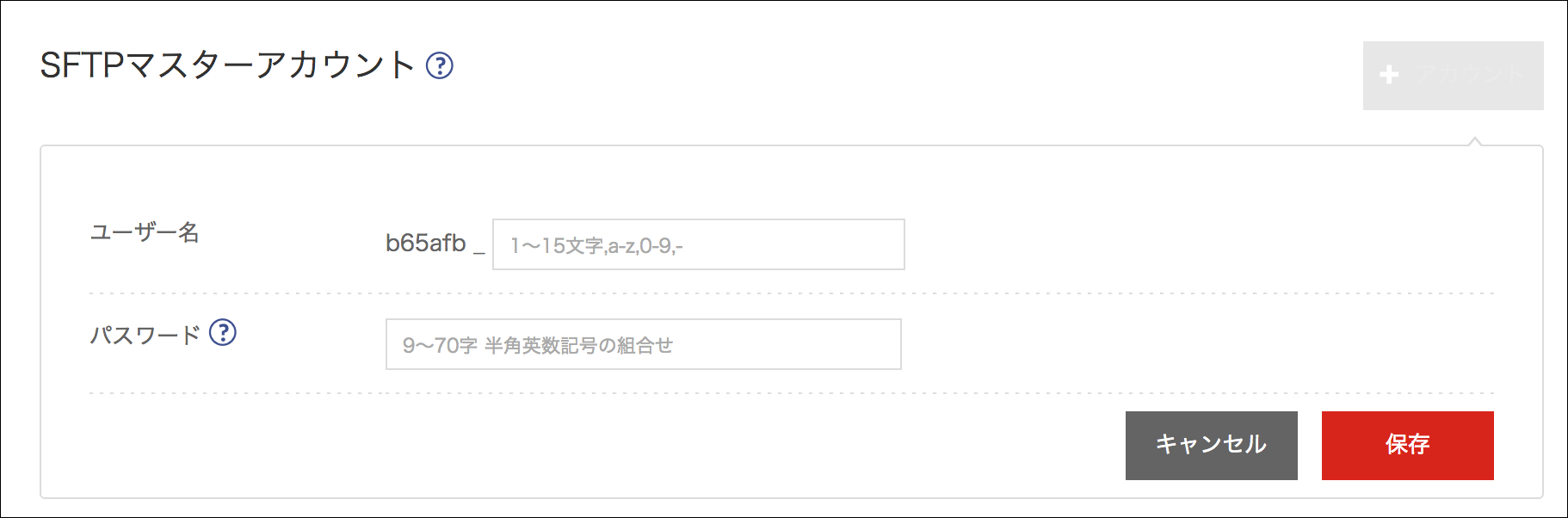 図 6 SFTPマスターアカウント
図 6 SFTPマスターアカウント
さらに、SFTPアカウントでは、本番環境かステージング環境の選択が必要で、両方にアクセスできるアカウントは作成できないようです。
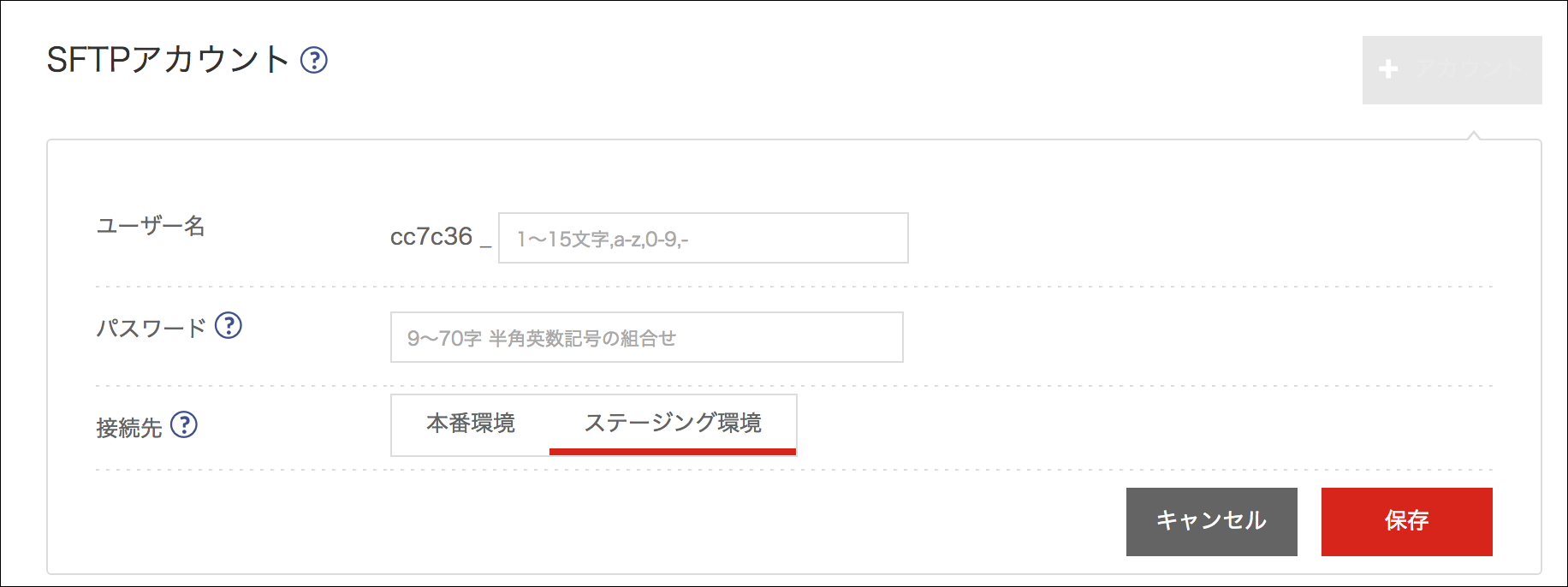 図 7 SFTPアカウント
図 7 SFTPアカウント
SFTPマスターアカウントではすべてのサイトでSFTPのログインができるので細心の注意が必要になります。普段の作業はサイトごとのSFTPアカウントで行うのが良いでしょう。ステージング環境にしか接続できないSFTPアカウントでは、多少の操作ミスがあったとしても影響が出るのはステージング環境だけなので、さらに安心です。
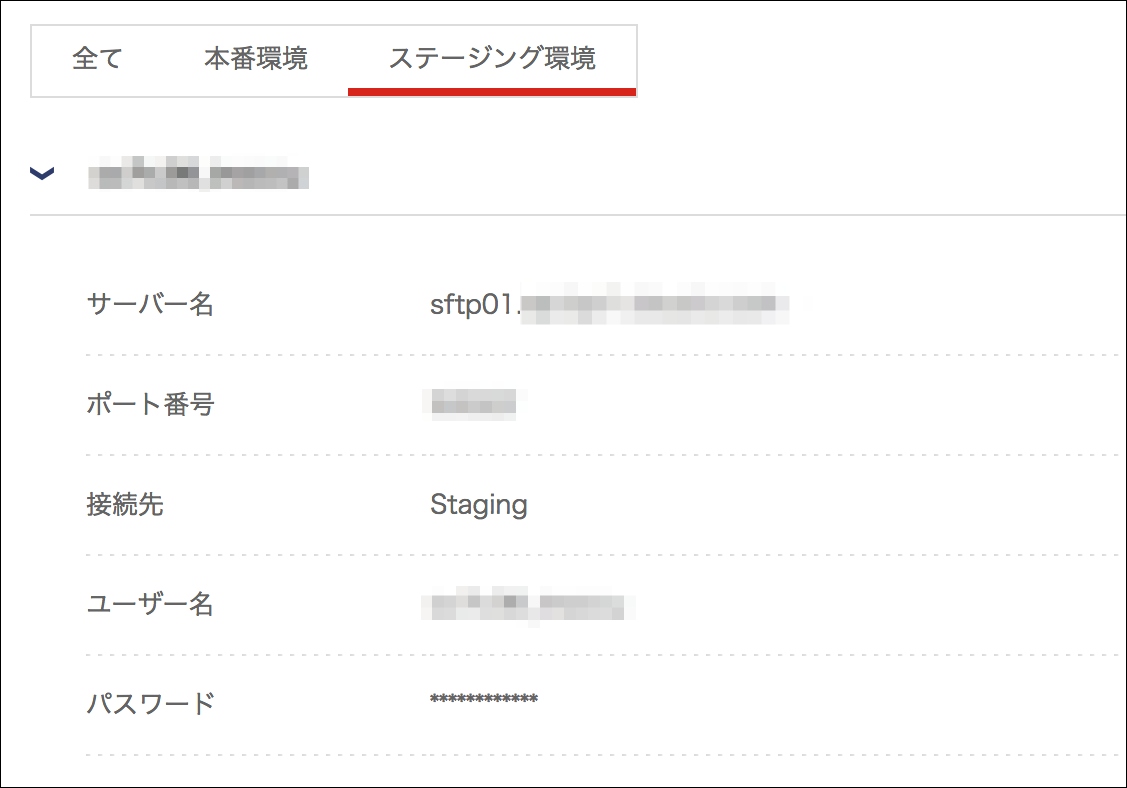 図 8 ステージング環境のSFTPアカウントを作成
図 8 ステージング環境のSFTPアカウントを作成
今回はステージング環境用のSFTPアカウントを作成しました。ポート番号はデフォルトの22ではないようです。この辺からも、Z.comがセキュリティ面の考慮が行き届いたサービスであることが分かりますね。
ステージング環境にSFTP接続してみる
Mac用のSFTPクライアントであるCyberduckを使ってステージング環境にログインしてみました。
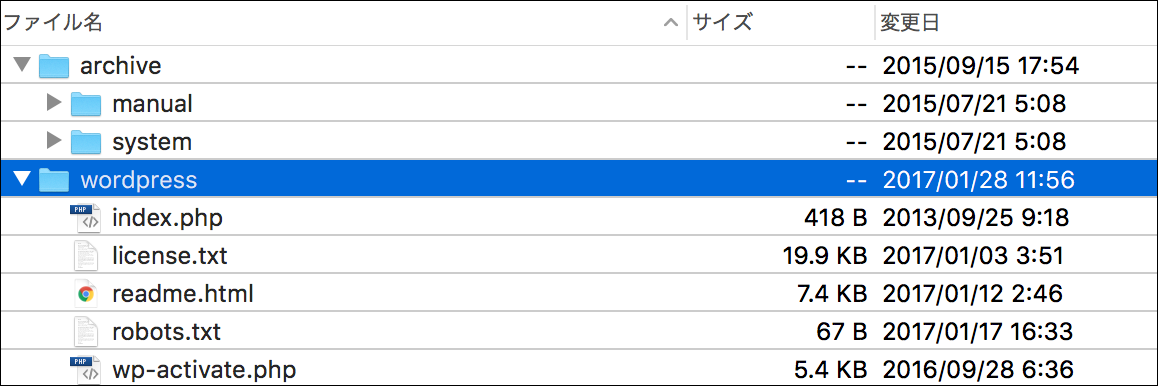 図 9 ステージング環境のファイル構成
図 9 ステージング環境のファイル構成
ログインしてみると、archiveディレクトリとwordpressディレクトリがあることが分かります。これでWordPressが配置されているディレクトリが分かりました。また、archiveディレクトリにはバックアップが保存されるものと思います。
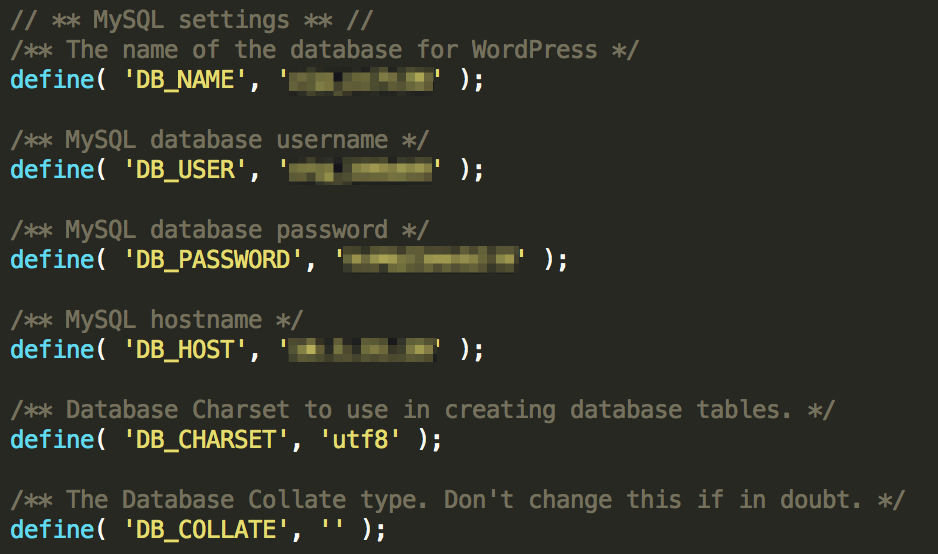 図 10 wp-config.php
図 10 wp-config.php
また、wp-config.phpを確認すると、データベースの接続情報も分かります。
いざ、WordMove!
Movefileをひととおり設定して、いざWordMoveのPUSHを試してみたところ・・・。
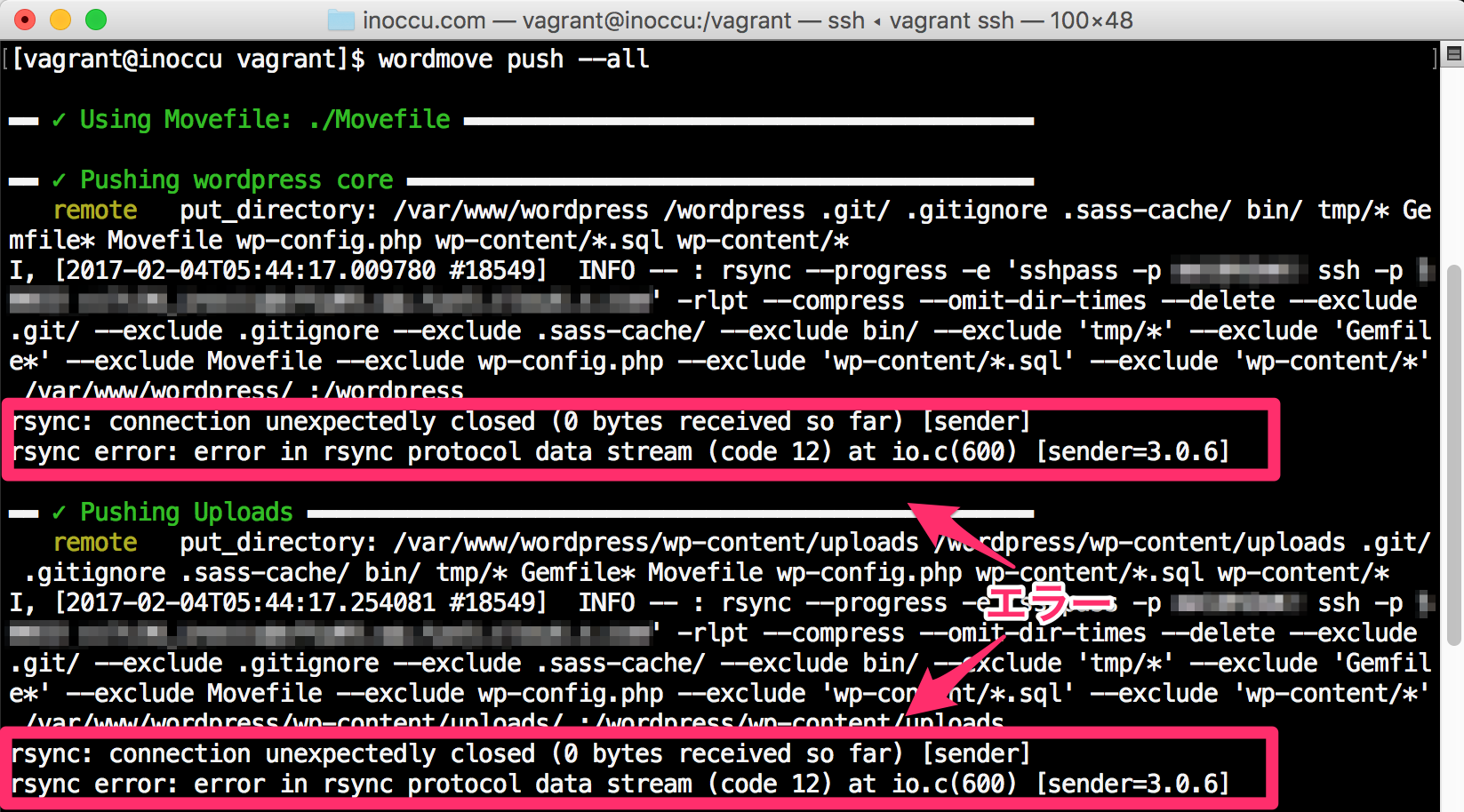 図 11 悲しきエラー。
図 11 悲しきエラー。
エラー。エラー。エラー・・・。
やっぱり・・・。
いや、ここまで文章を引きずっておいてエラーかよ!と怒らないでください。謝ります。すいません。
実は、こうなることはなんとなく想定していたのです。WordMoveはSSHかFTPでファイルの転送を行います。SFTPというのはSSHをベースにした技術です。SSHはセキュアシェルと言われる仕組みで、サーバーを操作するシェル(いわゆる黒い画面)を外部から、安全に使うための技術です。SFTPは、そのSSHの仕組みの上で安全にファイルを転送することができます。
Z.comのWordPressサーバーはそもそもSSH機能を提供していないのですが、ファイル転送はSFTPを使って行うため、WordMove側の実装次第では動くのでは?と淡い期待を抱いて試してみたというのが、今回の記事の真相です。
でも、その淡い期待は打ち砕かれしまった・・・
SSH機能がないはやむを得ないが・・・
SSH機能が提供されていないというのは分かっていたことだし、SSHの仕組み自体は安全なのですがそれを使うユーザーがみんな安全な使い方だけをするとは限りません。また、余計な負荷をかけるような使い方をされてしまうと、Z.comのWordPressサーバーの特徴である高速さを損なうことにもなりかねません。そのため、SSH機能がないことはやむを得ないと思います。
ただ、今回のような移行のためという以外でも、WordPressサイトの開発でVCCWやWordMoveを使うというのは一般的になっていると思いますし、Z.comさんにもぜひ、SSH機能の解禁を検討いただければと思う次第です。最低限、WordMoveが使えるレベルで良いので・・・。(実のことをいうと、あとMySQLの配置もWordMoveの使用にはちょっと気にかかるところ。)
次回こそ移転を完了させる!
ということで、今回の記事はちょっと(作業的に)スッキリしない結末となってしまいました。しかし、これもリアルな作業記録ということで泥臭い記事でもOK!と勝手に解釈し、ありのままの姿をさらけ出すことにしました。それに、SFTPやサーバー環境のひととおりについても触れることができたし、御の字ですよね!
と、言い訳はさておき、次回こそ移転を完了させます!
先ほどご紹介した3つの方法のうち、「(2)データベースとメディアファイルを手動で移行する」で作業を進めたいと思います。WordMoveを使う方法より手動でやる部分が多いので、少し面倒かなという気はしますが、Z.comのWordPressサーバーでも仕様的な支障はなく、間違いなく完了させられる方法です。
ということで、次回をお楽しみに!
 井上研一(いのうえ けんいち)
井上研一(いのうえ けんいち)
1979年福岡県北九州市生まれ。
1996年頃よりWebサイトの構築、アプリ開発を開始し、多くの雑誌が掲載。国内中堅SI会社やコンサルティング会社等を経て、2013年にアルティザンエッジ合同会社を立ち上げ代表社員・CEOに就任。 技術そのものよりも、技術が社会にもたらす影響に興味を持ち、ITとビジネスが交わるところで活動中。クライアント企業のプロジェクトに参画するほか、イベント登壇や執筆活動にも積極的に取り組み、ブログにもいろいろ書き連ねています。
2013年より超初心者専門ITスクール「TECH GARDEN SCHOOL」で講師を務めるほか、最近はこどもたちにプログラミングを教える活動も始めました。 2016年10月に書籍「初めてのWatson APIの用例と実践プログラミング」をリックテレコムより刊行!
